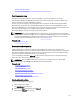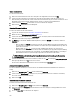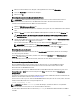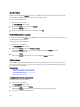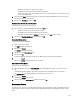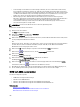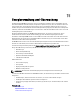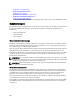Users Guide
Setzen des Kennworts
So setzen Sie das Kennwort:
1. Klicken Sie einmal und drücken Sie die Taste <Eingabe> oder doppelklicken Sie auf das Feld Neu.
2. Geben Sie das Neue Kennwort ein und drücken Sie <Eingabe>. Bei Kennwörtern wird zwischen Groß- und
Kleinschreibung unterschieden und sie müssen zwischen 5 und 12 Zeichen lang sein. Sie müssen mindestens einen
Buchstaben und eine Zahl enthalten. Erlaubte Zeichen sind A-Z, a-z, 0-9, Leerstelle und Bindestrich.
3. Geben Sie im Feld Wiederholen das Kennwort erneut ein und drücken Sie <Eingabe>.
4. Klicken Sie auf OK und schließen Sie das Dialogfeld.
Konsole mit Kennwort schützen
So sichern Sie die Konsole mit einem Kennwort:
1. Legen Sie das Kennwort fest, wie in Einrichten des Kennworts beschrieben.
2. Wählen Sie das Feld Bildschirmschoner aktivieren aus.
3. Geben Sie die Anzahl der Minuten für die Inaktivitätszeit (von 1 bis 99) ein, mit der der Kennwortschutz und die
Bildschirmschoneraktivierung verzögert werden sollen.
4. Bei Modus: Wenn der Monitor ENERGY STAR-kompatibel ist, wählen Sie Energie aus, andernfalls, wählen Sie
Bildschirm aus.
– Wenn der Modus auf Energie gesetzt wird, versetzt das Gerät den Monitor in den Energiesparmodus. Dies
ist normalerweise ersichtlich, wenn der Monitor ausschaltet und die grüne LED-Betriebsanzeige durch ein
gelbes Licht ersetzt wird.
– Wird der Modus auf Bildschirm gesetzt, springt das OSCAR-Flag für die Dauer des Tests auf dem
Bildschirm hin und her. Bevor der Test startet, wird in einem Warnungs-Popup-Feld die folgende Meldung
angezeigt: „Der Energiemodus kann einen Monitor, der nicht ENERGY STAR-kompatibel ist, beschädigen.
Nach dem Start kann der Test jedoch umgehend per Maus oder Tastatur beendet werden.“
VORSICHT: Monitore, die nicht Energy Star-kompatibel sind, können bei Verwendung des Energiemodus
beschädigt werden.
5. Optional: Um den Bildschirmschonertest zu aktivieren, klicken Sie auf Test. Das Dialogfeld Bildschirmschonertest
wird angezeigt. Klicken Sie auf OK, um den Test zu starten.
Der Test dauert 10 Sekunden. Nach Abschluss kehren Sie zum Dialogfeld Sicherheit zurück.
Automatische Abmeldung einstellen
Sie können OSCAR so einstellen, dass nach einer Phase von Inaktivität automatisches Abmelden auf einem Server
erfolgt.
1. Klicken Sie im Hauptdialogfeld auf Setup und anschließend auf Sicherheit.
2. Geben Sie im Feld Inaktivitätszeit die Zeitspanne ein, wie lange Sie mit einem Server verbunden sein möchten,
bevor er die Verbindung automatisch trennt.
3. Klicken Sie auf OK.
Kennwortschutz von Konsole entfernen
So heben Sie den Kennwortschutz für die Konsole auf:
1. Klicken Sie im Hauptdialogfeld auf Setup und anschließend auf Sicherheit.
2. Klicken Sie im Dialogfeld Sicherheit einmal und drücken Sie die Taste <Eingabe> oder doppelklicken Sie auf das
Feld Neues Feld.
3. Lassen Sie Neues Feld leer und drücken Sie <Eingabe>.
192